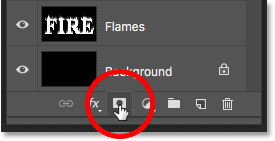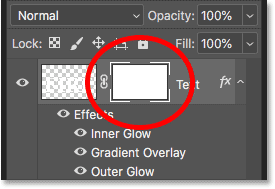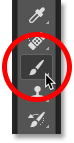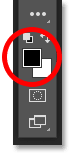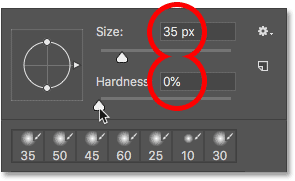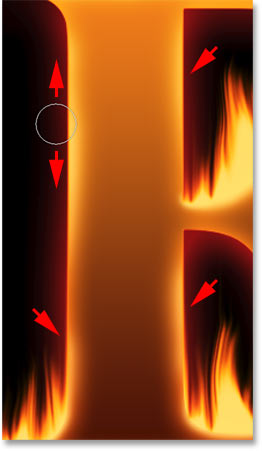مقدمه
با عرض سلام و درود خدمت کاربران علاقه مند به یادگیری فتوشاپ در سایت پی وی لرن. با یکی دیگر از جلسات آموزش پروژه محور فتوشاپ در خدمت شما هستیم. خب در ابتدا و قبل از شروع کردن آن بخش بیایید خلاصه ای از آنچه تا به این جای کار گفته شد را با هم مرور کنیم. در بخش اول این آموزش به ایجاد متن برای شعله دار کردن و یا بهتر بگویم برای به آتش کشیدن آن ایجاد کردیم اما در بخش دوم ما توانستیم برای متنمان افکت های آتش را قرار دهیم که به سمت بالا در حرکت بودند و اما بخش سوم به رنگ آمیزی شعله های ایجاد شده پرداختیم تا این شعله ها همانند شعله ی واقعی به نظر برسد و در بخش چهارم هم برای این که کار زیبا تر شود به رنگ آمیزی خود حروف پرداختیم و اما در این بخش که بخش پنجم آموزش می باشد به ترکیب متن با شعله های آتش در فتوشاپ خواهیم پرداخت.
با ما همراه باشید.
قسمت ۵ : متن را با شعله ها ترکیب کنید
در حال حاضر متن به نظر می رسد که جلوی شعله های آتش قرار گرفته است. ما متن را با استفاده از ماسک لایه ای، درون شعله ها می آمیزیم.
مرحله ۲۷: یک ماسک لایه به لایه text اضافه کنید
لایه “Text” هنوز فعال است، روی نماد Add Layer Mask در پایین پنل Layers کلیک کنید.
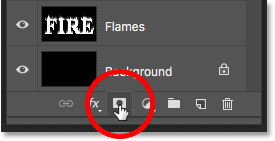
یک ماسک لایه به لایه text اضافه کنید
یک تصویر کوچک ماسک با لایه سفید در کنار تصویر کوچک پیش نمایش لایه “Text” ظاهر می شود.
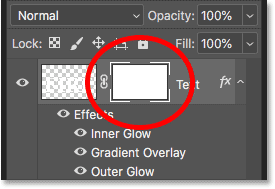
پیش نمایش لایه “Text”
مرحله ۲۸: ابزار Brush را انتخاب کنید
ابزار Brush را از نوار ابزار انتخاب کنید.
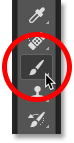
ابزار Brush
مرحله ۲۹: رنگ قلم مو را بر روی سیاه قرار دهید
باید روی لایه ماسک را با رنگ مشکی رنگ کنیم، بنابراین مطمئن شوید که رنگ Foreground (رنگ قلم مو) شما به رنگ مشکی تنظیم شده است.
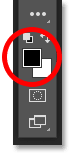
رنگ قلم مو
مرحله ۳۰: امتداد لبه های حروف را رنگ کنید تا با شعله های آتش مخلوط شود
با کلیک راست در ویندوز و کنترل کلیک در مک در داخل سند، گزینه های قلم مو را ایجاد کنید..
سپس Hardness را به ۰٪ کاهش دهید تا با یک برس نرم داشته باشید و اندازه را بین ۳۰-۴۰ px تنظیم کنید.
Enter در ویندوز و یا Return در مک را فشار دهید تا گزینه های قلم مو را ببندید.
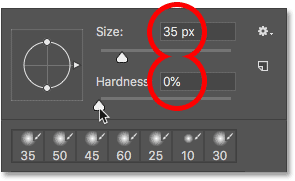
رنگ آمیزی امتداد لبه های حروف
سپس با رنگ آمیزی در امتداد قسمت های بالای حروف شروع کنید.
لبه های تیز متن در شعله های آتش ناپدید می شوند. سعی کنید بیشتر از یک خط موج دار بجای یک خط مستقیم رسم کنید.

رنگ آمیزی امتداد قسمت های بالای حروف
اگر اشتباه کردید، Ctrl + Z در ویندوز و یا Command + Z در مک را برای خنثی سازی آن فشار دهید.
سپس رنگ آمیزی را ادامه دهید تا قسمت بالای هر حرف به نظر برسد که در آتش ذوب می شود.

ترکیب متن با شعله های آتش در فتوشاپ
پس از اتمام کار با بالای لبه ها، همین کار را با لبه های میانی و پایین حروف انجام دهید، در امتداد آن ها رنگ آمیزی کنید تا آن ها را درون شعله ها مخلوط کنید. در صورت نیاز به تنظیم اندازه قلم مو از کلیدهای براکت چپ و راست بر روی صفحه کلید خود استفاده کنید.

ترکیب متن با شعله های آتش در فتوشاپ
افزودن جلوه
برای افزودن به جلوه، از یک برس بزرگتر استفاده کنید (چند بار کلید براکت راست را فشار دهید) و در امتداد سایر لبه های حروف رنگ کنید تا درخشش به آن قسمت ها اضافه شود. بیشتر مکان نمای قلم خود را خارج از حرف نگه دارید تا فقط لبه بیرونی از آن عبور کند.
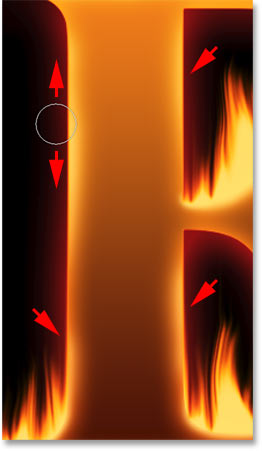
ترکیب متن با شعله های آتش در فتوشاپ
این هم نتیجه من پس از رسم در امتداد لبه ها است.
کار ما تقریباً تمام شده است.

ترکیب متن با شعله های آتش در فتوشاپ
کلام پایانی
خب دوستان عزیزی که ما را در این آموزش همراهی کرده اید امیدوارم از این قسمت آموزش ما لذت برده باشید و نتیجه خوبی هم گرفته باشید.
اگر می خواهید که این آموزش را به طور کامل یاد بگیرید شما عزیزان باید ما را تا پایان کار همراهی کنید.
و این آموزش پایان کار ما نیست بخش بعدی آموزش را از دست ندهید.
موفق باشید.
 فروشگاه
فروشگاه فیلم های آموزشی
فیلم های آموزشی کتاب های آموزشی
کتاب های آموزشی مقالات آموزشی
مقالات آموزشی وردپرس
وردپرس